- 1
- 2
- 3
- 4
- 5
Camtasia Studio 2021 Mac 屏幕录制及视频编辑软件
资料介绍
软件名称:Camtasia Studio屏幕录制及视频编辑软件
版本号:2021.0.0
软件大小:507MB
软件语言:简体中文/多语言版
授权形式:注册码
更新日期:2021年4月27日
软件类型:简体中文/国外软件/共享版
软件类别:国内软件 - 应用软件 - 录屏软件
插件捆绑: 无
支持系统:最低规格:macOS 10.14
推荐规格:macOS 11
简介
Camtasia Studio 是一款专门录制屏幕动作的工具,它能在任何颜色模式下轻松地记录 屏幕动作,包括影像、音效、鼠标移动轨迹、解说声音等等,另外,它还具有即时播放和编 辑压缩的功能,可对视频片段进行剪接、添加转场效果。
Camtasia功能特性
Camtasia 2021拥有全新的转场效果,特效等,可以使您的视频制作过程焕然一新,并为您的视频制作过程增添精致和精确度。
Camtasia新增功能
新的过渡和效果:立即为您的视频添加润色效果,Camtasia 2021新增了超过75种新的过渡效果以及“运动模糊”和“圆角修整”等效果。
专业的声音:确保听众听到您想要的,Camtasia 2021的新Emphasize音频效果使您可以轻松地在视频中的所有声音之间建立平衡。
创建自定义资产:扩展了对视频资产的控制和定制,使用“快速属性编辑器”和“自动快速属性”创建自己的可重复使用的自定义资产。 将标注,文本和其他元素组合到一个组中以创建可自定义的资产。
改善视频编辑性能:处理大型项目和视频文件可能很麻烦。 Camtasia 2021现在可以在Windows平台上使用代理视频帮助您维护高效的流程,以提高编辑性能和自包含项目。
Camtasia使用介绍
导入媒体
从计算机导入媒体
单击“媒体”选项卡。
单击“+ >导入媒体”。
单击,以选择待导入媒体。按住Ctrl+单击或Cmd+单击,选择多份文件。
单击“打开”。
从移动设备导入媒体
从移动设备向Camtasia发送图像或视频。
选择“文件>连接到移动设备”。
按照“连接移动设备”对话框中的屏幕说明操作。导入媒体显示在媒体箱中。
从Google Drive导入媒体
单击“媒体”选项卡。
单击“ +>从Google Drive导入”。
输入Google电子邮箱名称和和密码。
单击,以选择待导入媒体。按住Ctrl+单击或Cmd+单击,选择多份文件。
单击“导入”。
导入媒体显示在媒体箱中。
管理录制和项目文件
录制文件(TREC)
在Camtasia Recorder中录制后,制作默认文件格式。TREC将音频、屏幕录制、摄像机录制和元数据存储到单个包中。
TREC文件仅可在Camtasia中打开。
项目文件(TSCPROJ、CMPROJ)
用于保存在时间轴上完成的所有编辑,并在媒体箱中引用任何录制和源文件在计算机中的位置的视频项目文件。随时打开TSCPROJ项目文件,以更新、协作或制作待共享视频。
TSCPROJ/CMPROJ文件仅可在Camtasia中打开。
项目尺寸(画布大小)
画布显示最终视频在制作和共享时的外观预览。如果选择更改视频大小,则将画布尺寸设置为计划制作最终视频的相同大小。
更改画布尺寸时,须记住以下几点:画布尺寸必须至少为640×480,确保内容包含目录(TOC)或测验/测量。在开始编辑视频前更改画布或编辑尺寸。在编辑后更改尺寸可能会扭曲已完成工作的外观。
录制语音旁白
录制新音频轨道时,语音旁白播放时间轴上的视频。可粘贴脚本以便在录制期间阅读。
主题
主题是一组应用于视频的预设颜色和字体。在“属性”面板中,快速应用预设颜色和字体,以保持一系列视频的一致性。
时间轴
时间轴显示视频中所有媒体的顺序。使用时间轴集合视频。
标记
使用标记来在视频中添加交互式目录,为观看者创建导航点。见视频目录;标记编辑点,如录制过程中的错误、要剪切的部分等;设置不同的点,将长视频分割成多个视频;录制PowerPoint或Keynote演示文稿时,自动标记时间轴上的每张幻灯片。
录制屏幕和网络摄像头
从桌面捕获清晰的视频和音频。或录制摄像头以为您的视频添加个人风格。
添加效果
Camtasia 为您提供易于定制的预制动画。效果通过拖放功能为您的视频增添专业性和润色效果。
音乐和音频
从我们的免版税音乐和音效库中选择。Camtasia 可让您录制和编辑音频片段,为您的视频提供完美的音频。
标题,注释和标注
通过引人注目的标题,注释,效果等提醒您的视频。
缩放,平移和动画
添加放大,缩小和平移动画到屏幕录制。
创建测验
添加测验和互动,以鼓励和衡量视频中的学习内容。
转变
使用场景和幻灯片之间的过渡来改善视频流。
记录和导入演示文稿
将演示文稿转换为视频。将PowerPoint 幻灯片直接录制或导入 Camtasia。
Camtasia更新日志
增加了记录器快捷方式:F9用于开始/暂停/继续记录,F10用于停止记录。
添加了更大的网络摄像头预览,可以在录制时显示。
添加了在录制开始之前显示的倒计时。
在录制过程中改进了Recorder UI。
现在,如果已将记录仪最小化,则在编辑器中按“记录”将使记录仪处于前台。
现在,将鼠标悬停在“媒体遮罩”选项上可以在画布上预览这些更改。
现在,将鼠标悬停在介质箱中的介质上,就可以在介质中进行擦洗。
作为“高级首选项”菜单上的一个选项,添加了“删除所有代理视频”。
添加了对使用代理服务器激活的支持。
现在,组中的组会自动以其父组作为前缀来命名。
通过双击选项卡,添加了对重命名“组”选项卡的支持。
现在,在时间线上的“组”上绘制了音频波形,以表示“组”内的音频。
现在,在“组”选项卡中添加标题时,会将其添加到该组中,而不是添加到主时间轴中。
现在,即使正在显示“组”选项卡,“缩放N平底锅”窗口也始终显示主时间轴。
修复了用户报告的启动崩溃。
修复了一个错误,该错误可能会导致在从Media Bin中更换图像时,图像的持续时间为一帧。
修复了在西班牙语中使用Camtasia时无法导出.srt文件的错误。
修复了导致“波纹插入”在“组选项卡”内无法正常工作的错误。
修复了一个错误,该错误导致仅将网络摄像头的录制内容从“媒体库”拖到“画布”时无法拖动。
修复了导致拖动播放头时时间轴向上滚动的错误。
修复了可能导致Knowmia制作的持续时间不正确的错误。
修复了在媒体箱中按类型排序时的排序顺序。
修复了如果系统时钟时间与身份验证服务器不同,可能会阻止登录的错误。
本地化修复。
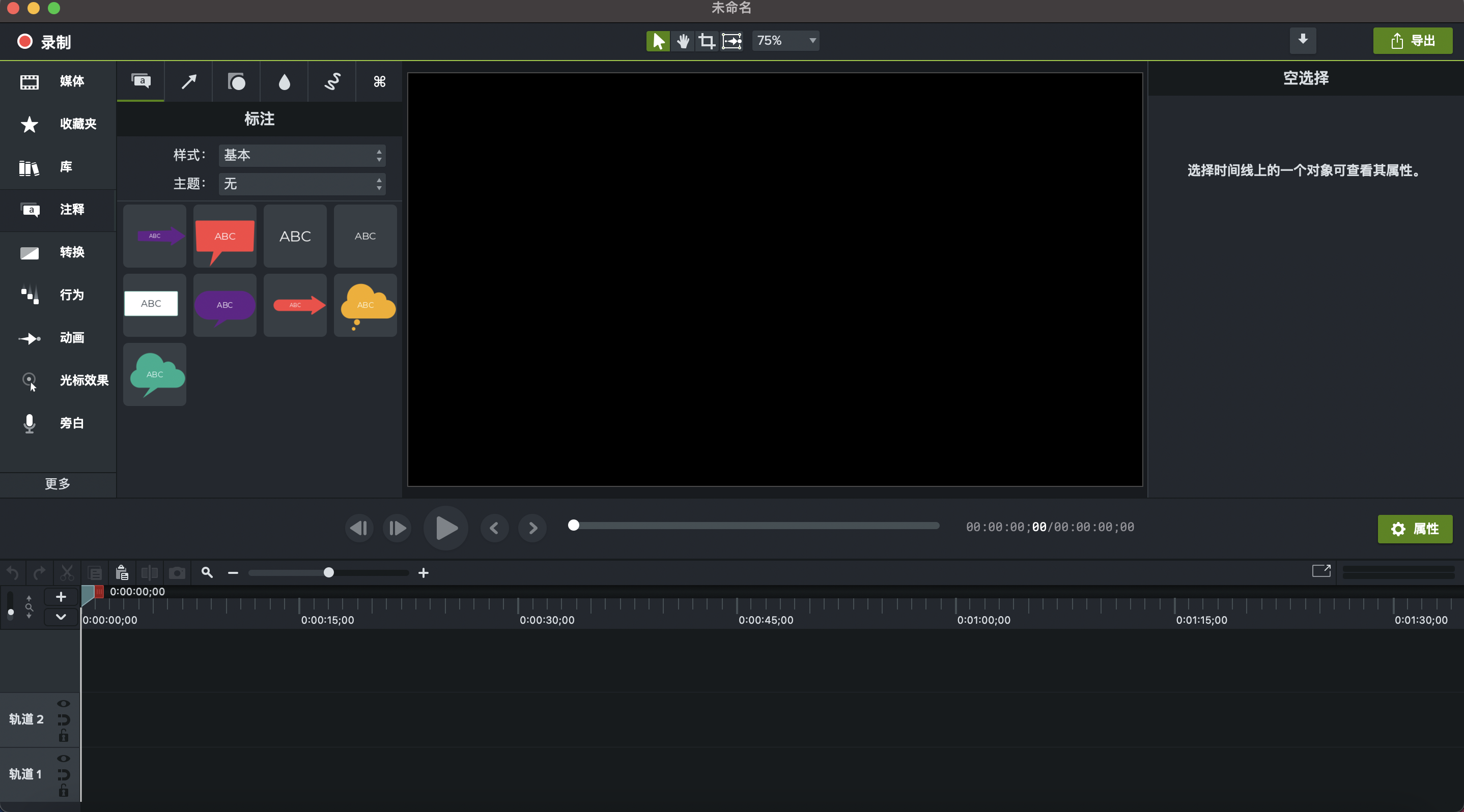
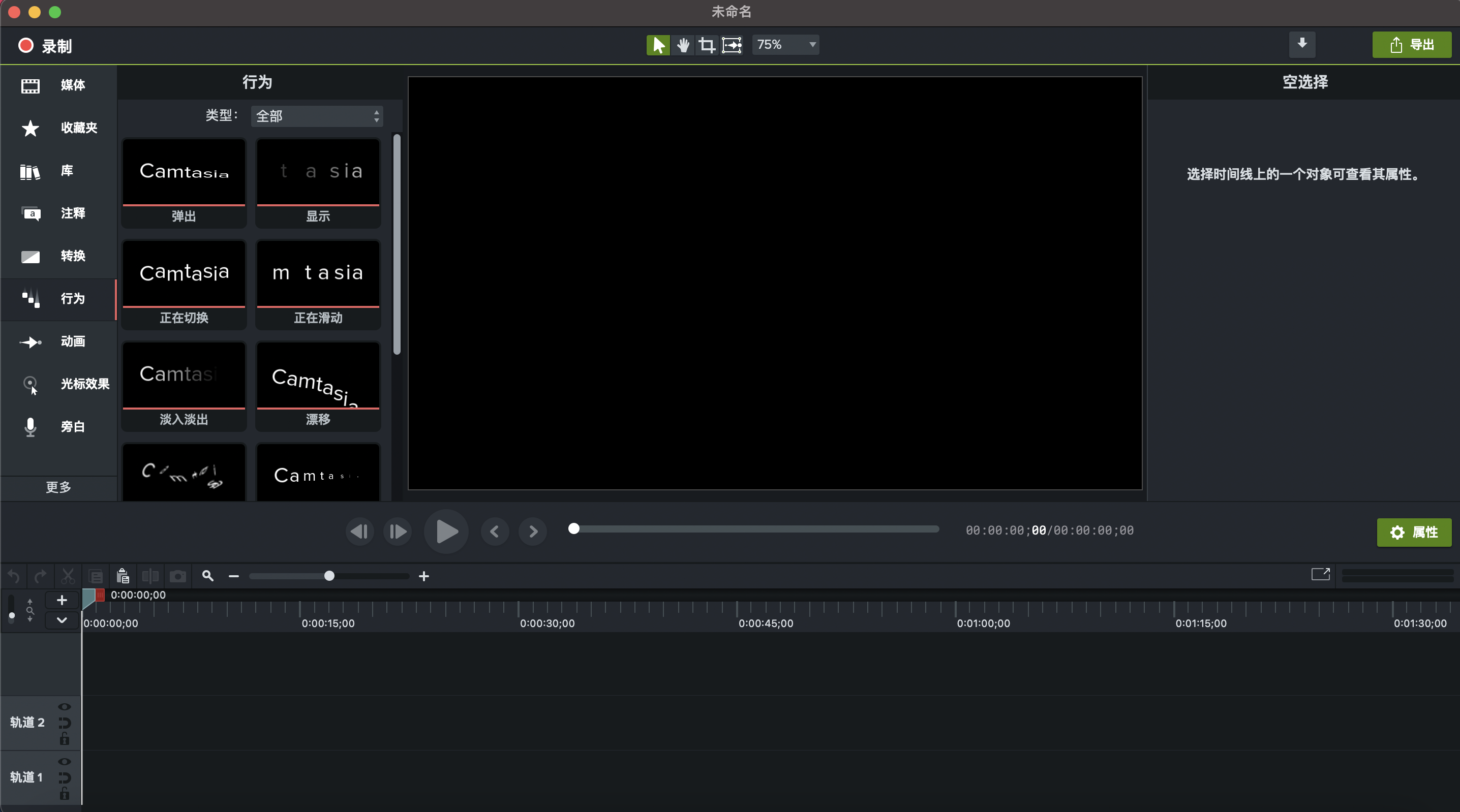

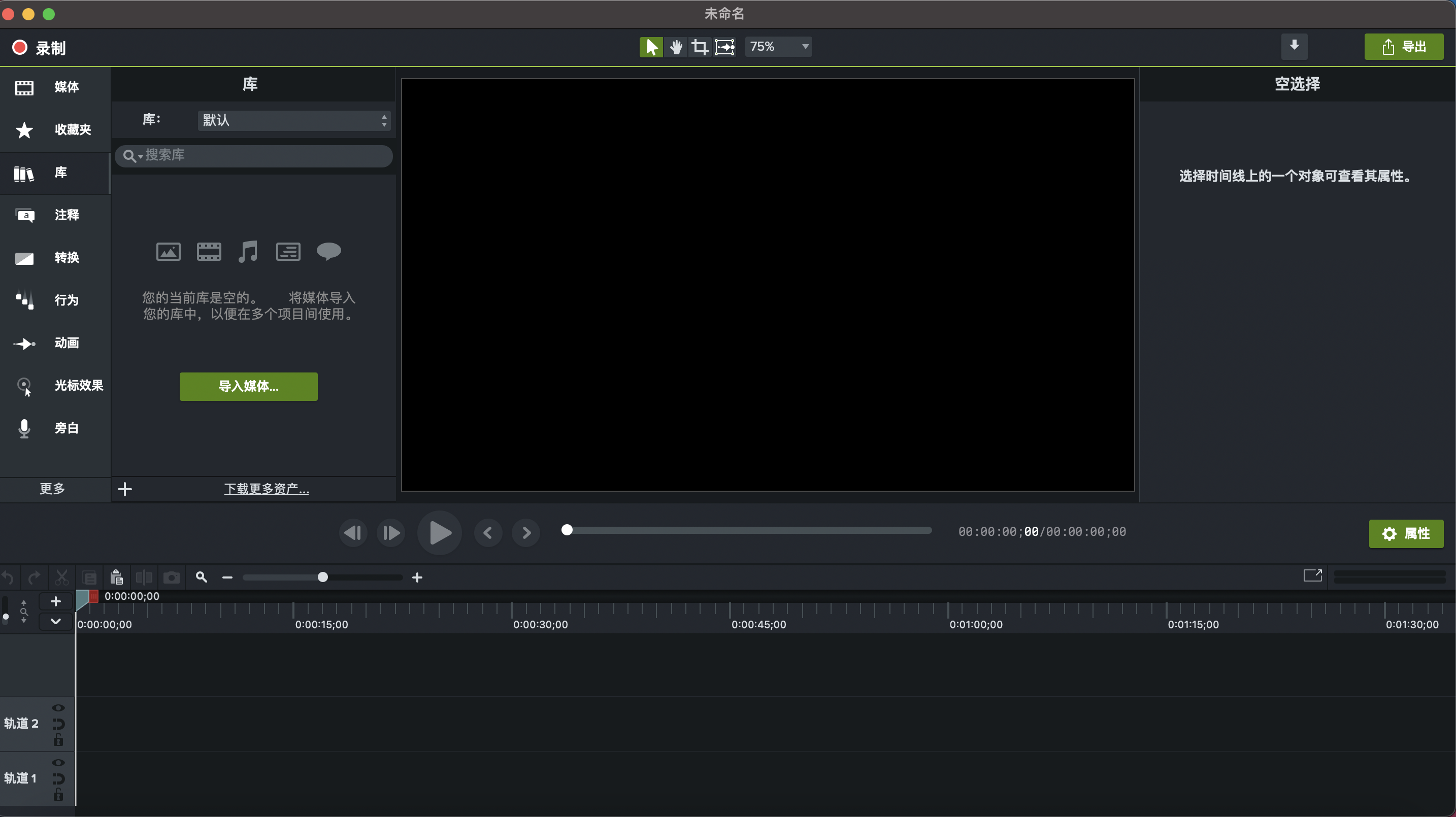
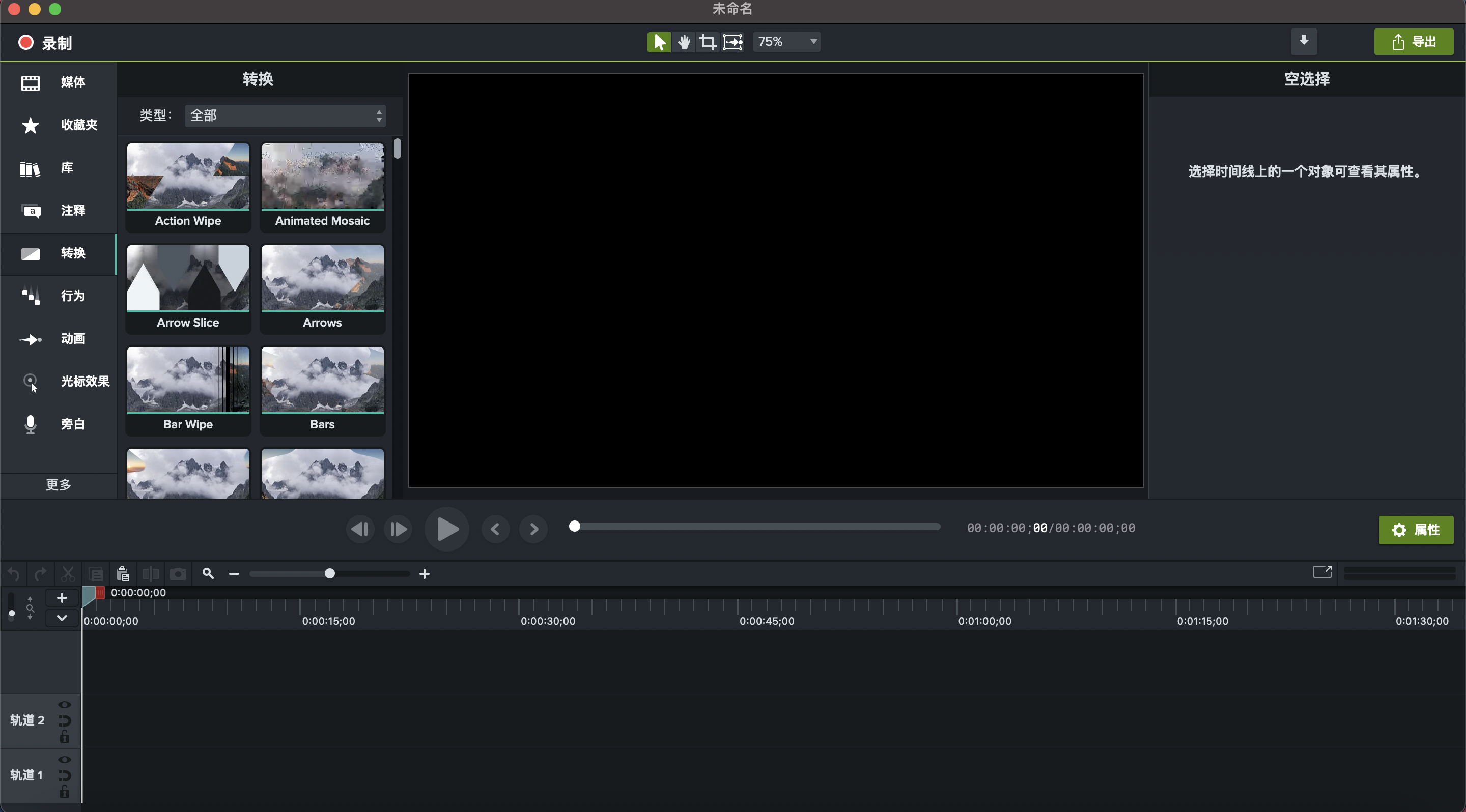
最新上传
-
21ic小能手 打赏10.00元 20小时前
-
799902619 打赏1.00元 3天前
资料:新立新龙软件
-
21ic小能手 打赏10.00元 3天前
-
21ic小能手 打赏10.00元 3天前
-
21ic小能手 打赏10.00元 3天前
-
21ic小能手 打赏10.00元 3天前
-
21ic小能手 打赏10.00元 3天前
-
21ic小能手 打赏10.00元 3天前
-
21ic小能手 打赏10.00元 3天前
-
21ic小能手 打赏10.00元 3天前
-
21ic小能手 打赏10.00元 3天前
-
21ic小能手 打赏10.00元 3天前
-
21ic小能手 打赏10.00元 3天前
-
21ic小能手 打赏10.00元 3天前
资料:智谱开源AutoGLM
-
21ic下载 打赏310.00元 3天前
用户:jh0355
-
21ic下载 打赏310.00元 3天前
用户:zhengdai
-
21ic下载 打赏310.00元 3天前
用户:gsy幸运
-
21ic下载 打赏230.00元 3天前
用户:小猫做电路
-
21ic下载 打赏210.00元 3天前
用户:w178191520
-
21ic下载 打赏60.00元 3天前
用户:jh03551
-
21ic下载 打赏90.00元 3天前
用户:铁蛋锅
-
21ic下载 打赏80.00元 3天前
用户:xzxbybd
-
21ic下载 打赏60.00元 3天前
用户:kk1957135547
-
21ic下载 打赏60.00元 3天前
用户:w1966891335
-
21ic下载 打赏60.00元 3天前
用户:w993263495
-
21ic下载 打赏60.00元 3天前
用户:sun2152
-
21ic下载 打赏60.00元 3天前
用户:xuzhen1
-
21ic下载 打赏60.00元 3天前
用户:liao6
-
21ic下载 打赏70.00元 3天前
用户:liqiang9090
-
21ic下载 打赏70.00元 3天前
用户:mulanhk
-
21ic下载 打赏20.00元 3天前
用户:x15580286248
-
21ic下载 打赏30.00元 3天前
用户:玉落彼岸
-
21ic下载 打赏5.00元 3天前
用户:hnygpx
-
21ic下载 打赏10.00元 3天前
用户:vikey_zhu
-
21ic下载 打赏5.00元 3天前
用户:fine0406
-
21ic小能手 打赏15.00元 3天前
-
21ic小能手 打赏15.00元 3天前
-
21ic小能手 打赏10.00元 3天前
-
21ic小能手 打赏10.00元 3天前
-
21ic小能手 打赏10.00元 3天前






全部评论(1)
2022-01-29 11:06:57bqyh
有不收费的么